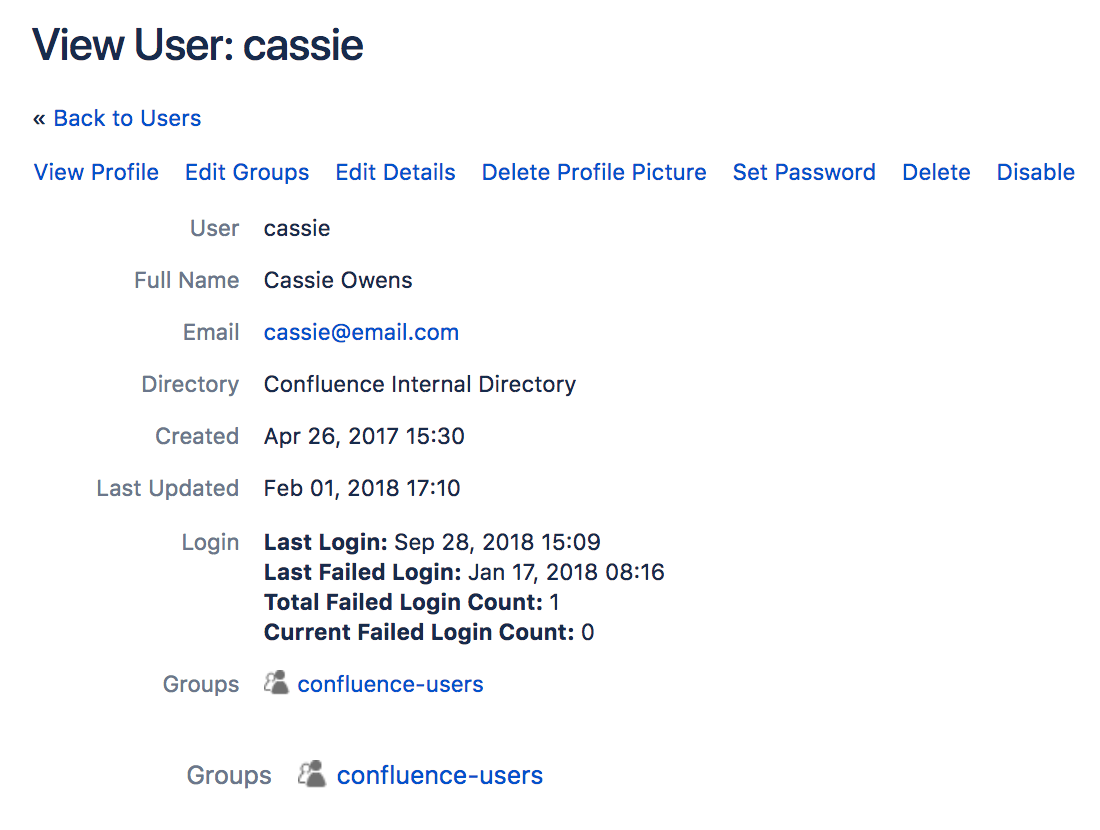ユーザーの詳細情報の編集
名前、パスワード、メールアドレス、グループ メンバーシップ、および Confluence のアクセス能力を含む、Confluence ユーザーの詳細を参照および編集できます。
ユーザー詳細を編集する
- [管理] > [ユーザー管理] を選択します。
- 次のいずれかを行います。
- すべてのユーザーを表示を選択し、'confluence-users' または 'users' グループの全員を一覧表示します。
ユーザーの検索フィールドに、ユーザー名、氏名、またはメールアドレスを入力し、検索を押します。
既に誰かのプロフィールを表示している場合、サイドバーの管理ユーザーを選択します。
- 管理するユーザーを選択します。
これでユーザーの現在の詳細と、編集するためのリンクが表示されました。
- プロフィールの表示 — ユーザーのプロフィールを表示します。
- グループの編集 — グループからこのユーザーを追加または削除します。
- 詳細の編集 — ユーザーの名前、メールアドレス、連絡先詳細、チームまたは部門情報などの詳細を変更します。場合によっては、同様にユーザー名を変更できる場合があります。詳細については、「ユーザー名の変更」を参照してください。
- プロファイル画像を削除 - 現在のプロファイル画像と、そのユーザーが過去にアップロードしたすべてのプロファイル画像を削除します。
- パスワードの設定 — ユーザーのパスワード詳細を編集します。
- 無効化 — Confluence へのアクセスが不要になったユーザーへのアクセスを無効化 (非アクティブ化) できます。
- 削除 — ユーザーを完全に削除し、氏名やユーザー名を匿名のエイリアスに置き換えることができます。
ログイン回数をリセットする
Confluence は各ユーザーアカウントごとに、失敗したログイン試行の回数を記録しています。ログインの試行が規定の回数を超えた場合、そのユーザーはログインに成功するまで、CAPTCHA を使用した認証を要求されます。
管理しているユーザーがログインの試行に失敗した場合、失敗したログインの回数をリセットするをクリックして、手動でユーザーの失敗したログインの回数をゼロに戻すことができます。
複数のユーザー ディレクトリ
Confluence で複数のユーザー ディレクトリを定義して、ユーザーまたはグループが Confluence 内の複数の場所で検索されるようにすることができます。たとえば、既定の Confluence 内部ディレクトリ を使用して、 LDAP ディレクトリサーバーに接続できます。この場合、ディレクトリの順序を定義して、ユーザーおよびグループを処理する際に、Confluence が最初に検索するディレクトリを指定できます。
ディレクトリの順序がどういった影響をもたらすかを説明します。
「複数のディレクトリの管理」を参照してください。- ディレクトリの順序は、ユーザーおよびグループの検索順序です。
- ユーザーおよびグループへの変更は、アプリケーションが変更権限を持つ最初のディレクトリに対してのみ行われます。
最終更新日: 2023 年 12 月 7 日
Powered by Confluence and Scroll Viewport.